Как разместить пост в инстаграм с ПК или Mac
Если вам интересно, как публиковать сообщения в Instagram с ПК или Mac, не удивляйтесь, что это не совсем очевидно. Это потому, что официально нет возможности загружать фотографии в Instagram с настольного или портативного компьютера. Почему? Что ж, с самых первых дней существования приложения Instagram был исключительно мобильным, потому что его основная привлекательность – это быстрый обмен фотографиями, поэтому ограничение его только устройствами, у которых гарантированно есть камера, имеет большой смысл. Instagram на ПК или Mac предназначен для потребления контента, а не для его создания. Ничто не мешает вам просматривать, ставить лайки и комментировать эти устройства, но вы быстро заметите, что нет кнопки для загрузки ваших собственных снимков – что немного неудобно, если вы пытаетесь запустить профессиональную учетную запись или вы из того же типа. человека, который по необъяснимым причинам любит писать 300 слов, чтобы сопровождать каждое изображение. Однако есть обходной путь. Вы по-прежнему можете публиковать сообщения в Instagram с ПК или Mac без приложения через мобильный браузер, поэтому все, что вам нужно сделать, это убедить сайт, что ваше устройство на самом деле является смартфоном. Вот быстрый и простой способ сделать то, что работает в Chrome, Edge, Firefox и практически в любом браузере, который вы хотите назвать. Обратите внимание, что поскольку это копирует веб-сайт, а не приложение, это не позволяет вам публиковать моменты. Тем не менее, это лучше, чем ничего. Читайте дальше, чтобы узнать, как публиковать сообщения в Instagram с ПК или Mac.
Как размещать сообщения в Instagram с ПК или Mac
1. Откройте браузер и перейдите в Instagram.
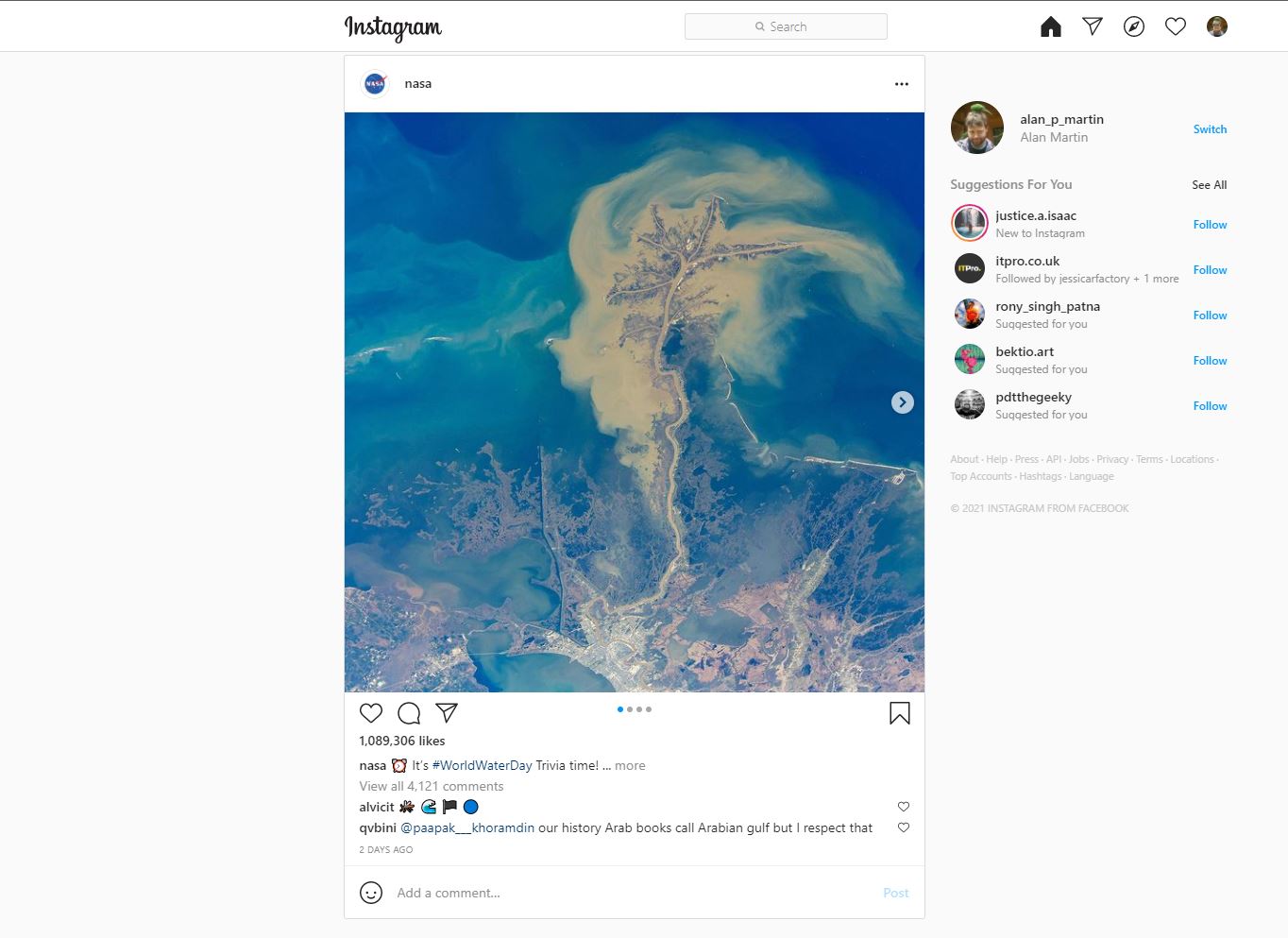 (Изображение предоставлено Аланом Мартином) В этом руководстве я использую Edge, но процесс очень похож на любой браузер, который вы решите использовать. Направляйтесь к www.instagram.com, и вас встретит знакомый веб-интерфейс.
(Изображение предоставлено Аланом Мартином) В этом руководстве я использую Edge, но процесс очень похож на любой браузер, который вы решите использовать. Направляйтесь к www.instagram.com, и вас встретит знакомый веб-интерфейс.
2. Осмотрите страницу.
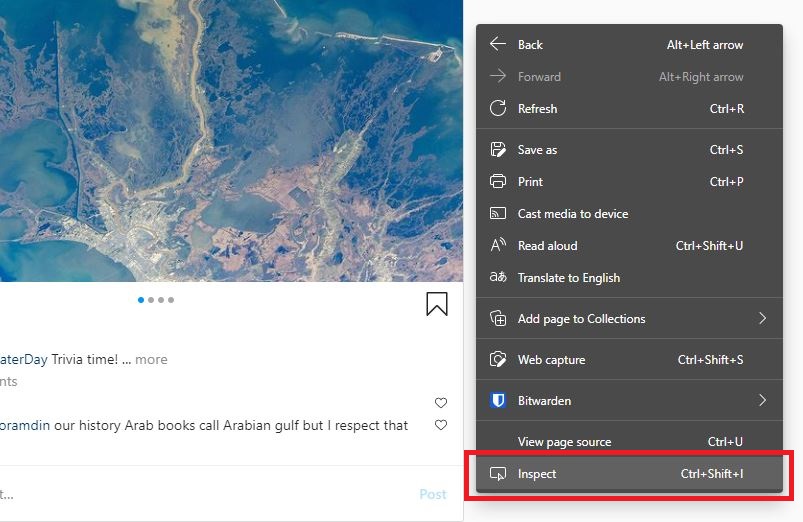 (Изображение предоставлено Аланом Мартином) Щелкните правой кнопкой мыши в любом месте страницы и выберите параметр «Осмотреть». Как вы можете видеть на изображении выше, в Edge это последний параметр в списке. Обратите внимание, что в Firefox он называется «Осмотрите элемент».
(Изображение предоставлено Аланом Мартином) Щелкните правой кнопкой мыши в любом месте страницы и выберите параметр «Осмотреть». Как вы можете видеть на изображении выше, в Edge это последний параметр в списке. Обратите внимание, что в Firefox он называется «Осмотрите элемент».
3. Включите эмуляцию устройства.
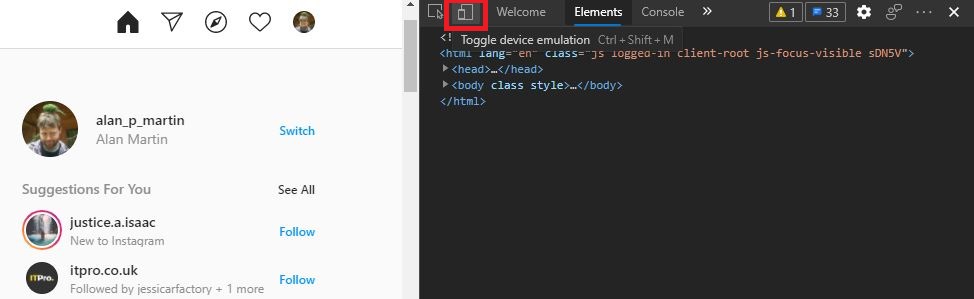 (Изображение предоставлено Аланом Мартином) В правой части браузера откроется панель, показывающая код страницы. Да, вы находитесь в части браузера, не предназначенной для маглов, но не волнуйтесь – мы не делаем ничего слишком сложного. В верхней части второй панели находится панель навигации. Второй значок рядом – тот, который показывает изображение телефона и планшета – это тот, который нам нужен. Если вы сомневаетесь, наведите указатель мыши на него, и появится объяснение, говорящее что-то вроде «Переключить эмуляцию устройства» (или «Переключить панель инструментов устройства» в Chrome). Если вы уверены, что выбрали правильный значок, щелкните его.
(Изображение предоставлено Аланом Мартином) В правой части браузера откроется панель, показывающая код страницы. Да, вы находитесь в части браузера, не предназначенной для маглов, но не волнуйтесь – мы не делаем ничего слишком сложного. В верхней части второй панели находится панель навигации. Второй значок рядом – тот, который показывает изображение телефона и планшета – это тот, который нам нужен. Если вы сомневаетесь, наведите указатель мыши на него, и появится объяснение, говорящее что-то вроде «Переключить эмуляцию устройства» (или «Переключить панель инструментов устройства» в Chrome). Если вы уверены, что выбрали правильный значок, щелкните его.
4. Сработало?
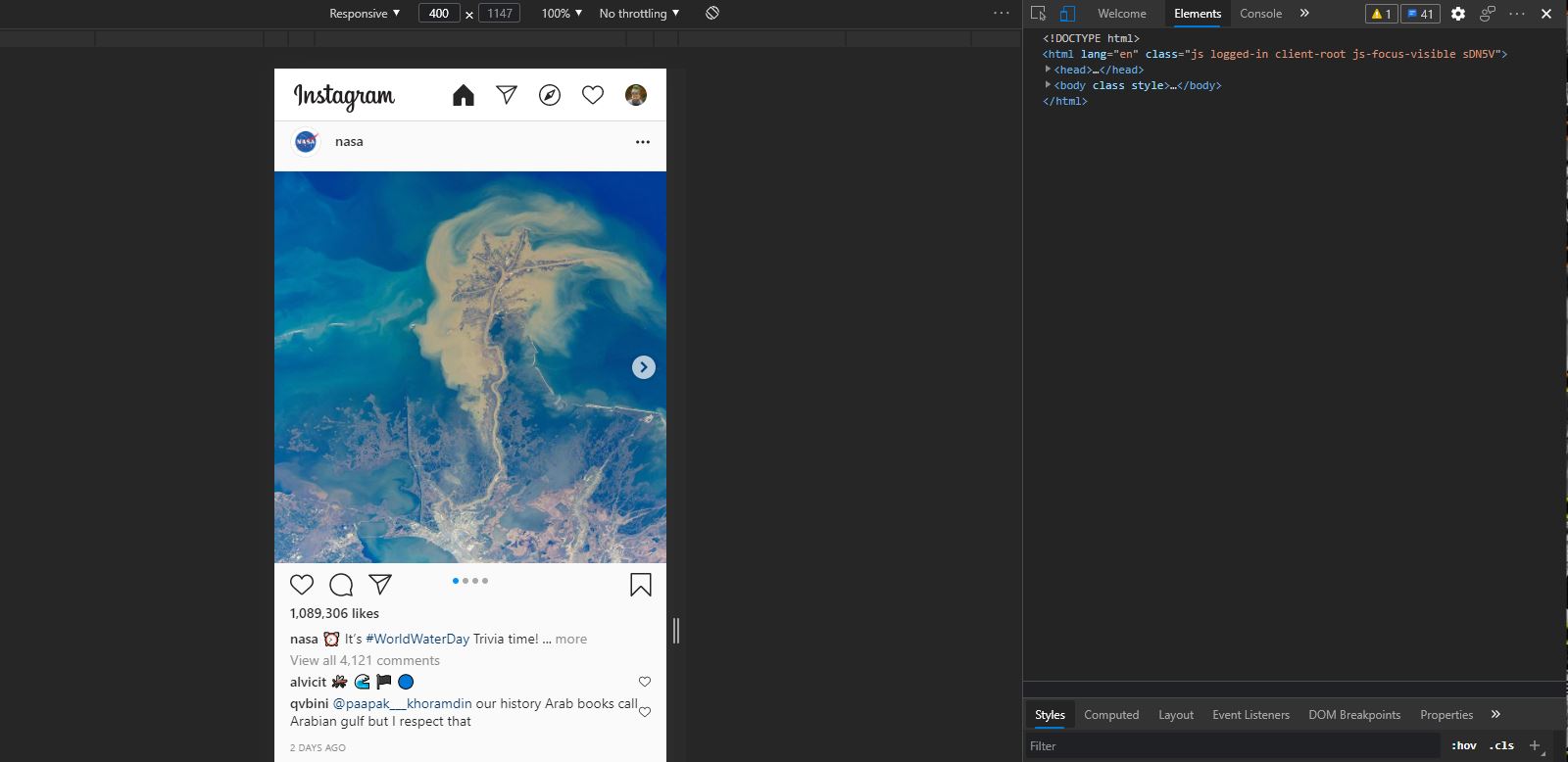 (Изображение предоставлено Аланом Мартином) Теперь вы должны быть в мобильном режиме, при этом старая панель браузера уменьшена до мобильных размеров, а вместо нее отображается версия веб-сайта для смартфона. Но вы заметите, что кнопки загрузки нет, так что …
(Изображение предоставлено Аланом Мартином) Теперь вы должны быть в мобильном режиме, при этом старая панель браузера уменьшена до мобильных размеров, а вместо нее отображается версия веб-сайта для смартфона. Но вы заметите, что кнопки загрузки нет, так что …
5. Обновите страницу.
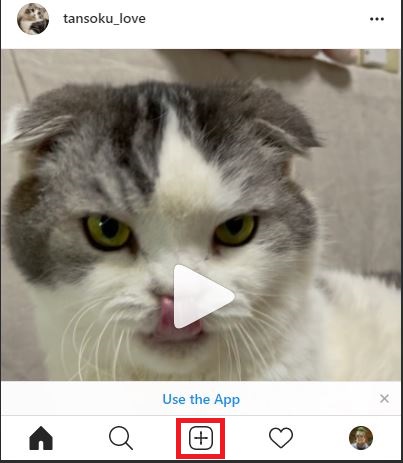 (Изображение предоставлено Аланом Мартином). Нажмите кнопку «Обновить» в браузере, и в нижней части экрана должны появиться знакомые кнопки. Нажмите кнопку «Плюс» посередине, и вы уезжаете.
(Изображение предоставлено Аланом Мартином). Нажмите кнопку «Обновить» в браузере, и в нижней части экрана должны появиться знакомые кнопки. Нажмите кнопку «Плюс» посередине, и вы уезжаете.
6. Выберите изображение, отредактируйте его и опубликуйте.
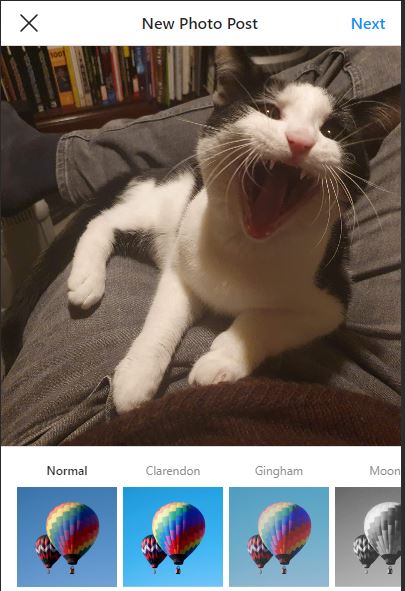 (Изображение предоставлено Аланом Мартином) Отсюда просто выберите фотографию в проводнике файлов (для целей этой демонстрации: котенок Рипли), затем отредактируйте и примените фильтры, как и к любому другому изображению. Поздравляем: теперь вы знаете, как публиковать сообщения в Instagram с ПК или Mac.
(Изображение предоставлено Аланом Мартином) Отсюда просто выберите фотографию в проводнике файлов (для целей этой демонстрации: котенок Рипли), затем отредактируйте и примените фильтры, как и к любому другому изображению. Поздравляем: теперь вы знаете, как публиковать сообщения в Instagram с ПК или Mac.
Дополнительные советы для Instagram
Лучшие предложения iphone 12 на сегодня, Неограниченное количество минут, Неограниченное количество текстов, 15 ГБ данных![]() Звонки: Звонки в MX и CA включены Тексты: Обмен сообщениями в MX и CA включены Данные: (со скоростью 128 кбит / с) Неограниченные минуты Неограниченные тексты 10 ГБ данных
Звонки: Звонки в MX и CA включены Тексты: Обмен сообщениями в MX и CA включены Данные: (со скоростью 128 кбит / с) Неограниченные минуты Неограниченные тексты 10 ГБ данных![]() Звонки: Звонки в MX и CA включены Тексты: Обмен сообщениями в MX и CA включены Данные: (со скоростью 128 кбит / с) Неограниченные минуты Неограниченные тексты 4 ГБ данных
Звонки: Звонки в MX и CA включены Тексты: Обмен сообщениями в MX и CA включены Данные: (со скоростью 128 кбит / с) Неограниченные минуты Неограниченные тексты 4 ГБ данных![]() Вызовы: Вызовы в MX и CA включены Тексты: Сообщения в MX и CA включены Данные: (со скоростью 128 кбит / с)
Вызовы: Вызовы в MX и CA включены Тексты: Сообщения в MX и CA включены Данные: (со скоростью 128 кбит / с)






